Uppdaterad maj 2024: Sluta få felmeddelanden och sakta ner ditt system med vårt optimeringsverktyg. Hämta den nu på denna länk
- Ladda ned och installera reparationsverktyget här.
- Låt den skanna din dator.
- Verktyget kommer då reparera din dator.
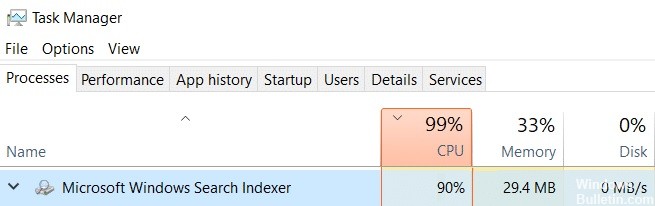
SearchIndexer exe är en körbar fil och är en Microsoft Windows Search Index Builder och introducerades i Windows XP, 7, 8 och kan även hittas lika bra i de senaste versionerna av Windows 10 och 11.
Microsoft Windows Search Indexer var ursprungligen känd som Windows Desktop Search (WDS) och spelar en viktig roll vid indexering av filer för Windows-sökning, dvs den söker i bakgrunden efter platsen för olika filer och matar in dem i Windows File Explorer eller Start Menu.
Varför har searchindexer.exe hög CPU-belastning?

Det här felet uppstår vanligtvis om du nyligen har återskapat sökindexet eller om du av misstag har tagit bort mappen med indexdata. Ibland orsakas det här problemet också av skadade systemfiler, ett virus eller en skadlig programvara.
Oavsett orsaken, här är några lösningar som du kan använda för att minska CPU-belastningen på din dator.
Hur eliminerar man hög CPU-belastning med searchindexer.exe?
Uppdatering 2024 maj:
Du kan nu förhindra PC -problem genom att använda det här verktyget, till exempel att skydda dig mot filförlust och skadlig kod. Dessutom är det ett bra sätt att optimera din dator för maximal prestanda. Programmet åtgärdar vanligt förekommande fel som kan uppstå på Windows -system - utan behov av timmar med felsökning när du har den perfekta lösningen till hands:
- Steg 1: Ladda ner PC Repair & Optimizer Tool (Windows 10, 8, 7, XP, Vista - Microsoft Gold Certified).
- Steg 2: Klicka på "Starta Scan"För att hitta Windows-registerproblem som kan orsaka problem med datorn.
- Steg 3: Klicka på "Reparera allt"För att åtgärda alla problem.

Starta om Windows söktjänst
- Tryck på tangentkombinationen Win + R och skriv services.MSC i textrutan Kör.
- Klicka på Kör OK för att öppna fönstret Tjänster.
- Rulla ned till Windows Search.
- Dubbelklicka på Windows Search för att öppna dess konfigurationsalternativ.
- Välj Disabled från menyn Startup Type.
- Klicka på Stopp-knappen.
- Klicka på Apply och OK.
- Starta om ditt Windows-operativsystem.
- Öppna sedan fönstret Windows Search Services igen.
- Från rullgardinsmenyn Starttyp väljer du Automatisk (fördröjd start).
- Välj alternativet Startup och klicka på Apply och OK för att starta om Windows Discovery Service.
Bygg om indexet
- Öppna indexeringsalternativen enligt beskrivningen ovan.
- Klicka på Ändra och inaktivera alla valda platser utom C:-enheten.
- Klicka på OK för att återgå till fönstret Indexeringsalternativ.
- Klicka på Avancerat för att öppna fliken.
- Klicka på Skapa nytt på fliken Indexeringsalternativ.
- Klicka på OK för att bekräfta och återskapa indexet.
Inaktivera sökindex
- Ange nyckelordet "Windows-funktioner" i sökrutan på Kontrollpanelen.
- Klicka på Aktivera eller inaktivera Windows-funktioner för att öppna fönstret.
- Avmarkera Windows-sökrutan.
- Klicka på OK för att bekräfta dina nya inställningar.
- Starta om din stationära eller bärbara dator.
Expert Tips: Detta reparationsverktyg skannar arkiven och ersätter korrupta eller saknade filer om ingen av dessa metoder har fungerat. Det fungerar bra i de flesta fall där problemet beror på systemkorruption. Detta verktyg kommer också att optimera ditt system för att maximera prestanda. Den kan laddas ner av Klicka här
Vanliga frågor
Vad är Searchindexer exe?
SearchIndexer.exe är en Windows-tjänst som indexerar dina Windows-sökfiler, som tillhandahåller en inbyggd Windows-filsökmotor som stöder allt från startmenyns sökfält till Windows Utforskare till biblioteksfunktionen.
Hur fixar jag hög CPU-belastning?
- Starta om systemet.
- Stoppa eller starta om processer.
- Uppdatera drivrutiner.
- Sök efter skadlig programvara.
- Strömalternativ.
- Hitta specifika instruktioner online.
- Installera om Windows.
Varför förbrukar Windows-indexeraren så mycket CPU?
Det händer vanligtvis om du nyligen återskapade sökindexet eller av misstag raderade indexdatamappen. Ibland orsakar skadade systemfiler eller en virus- eller skadlig programvara också detta problem.


